【簡単】WordPressの不要なリビジョンをワンクリック削除(プラグイン使用)
こんにちは、きりです。
WordPressを使って記事を書いていると、下書きの保存のところに「リビジョン」とありませんか?
保存する度に増えていくあれです。
これは今までの下書きの記録で、ある時点までの下書きに戻る時はとても便利な機能です。
しかし、記事を書き終えた後、そのリビジョンはどうなると思いますか?

ブログ初心者「え、公開したら消えるんじゃないの?。」
実は、残ったままなんです。
そして、これがWordPressの容量となり、サーバーに負担がかかる原因の一つになるんです。



ブログ初心者「どうすればいいの?記事を一発で書き上げるなんて無理だよ?」
大丈夫! WprdPressのプラグインを使ったら、ボタン一つで削除が出来ました!
それをご紹介します。
目次
- プラグインをインストール
- 削除方法
- 削除が終わった後
- まとめ
スポンサードサーチ
WordPressの不要なリビジョンをワンクリック削除
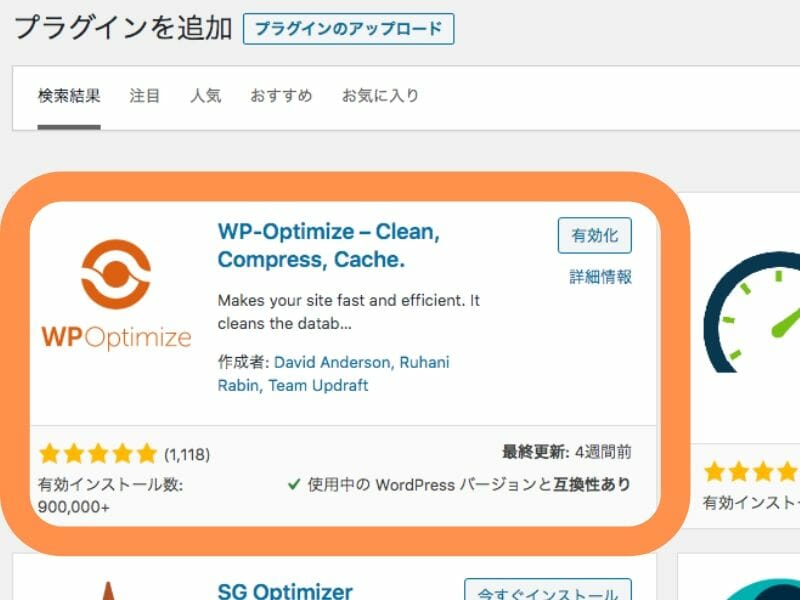
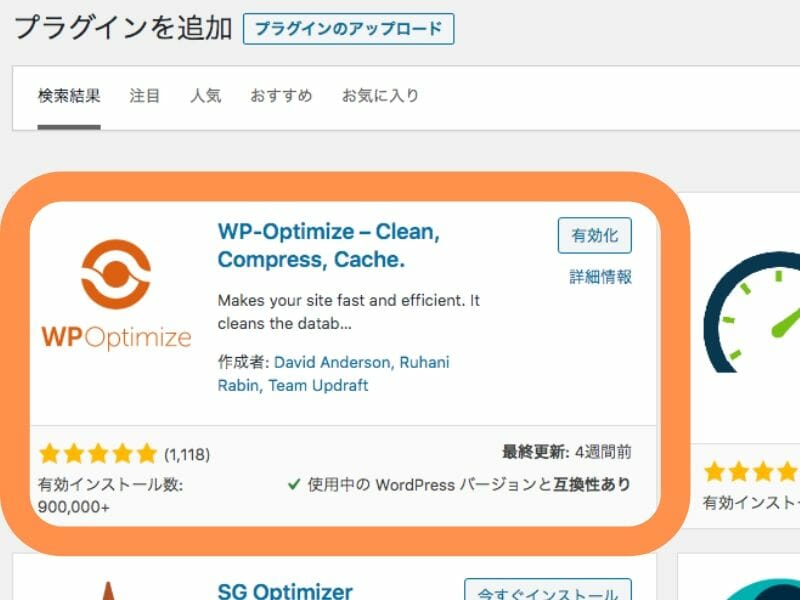
プラグインをインストール
WordPressに入り、プラグイン「WP-Optimize – Clean,Compress,Cache.」をインストール。
(読み方は、オプティマイズ、でいいのかな?)
もちろん、有効化を忘れずに。
削除方法
有効化したら、左に項目ができているのでクリック。
そうすると2番目に「すべての投稿リビジョンをクリーン」があります。
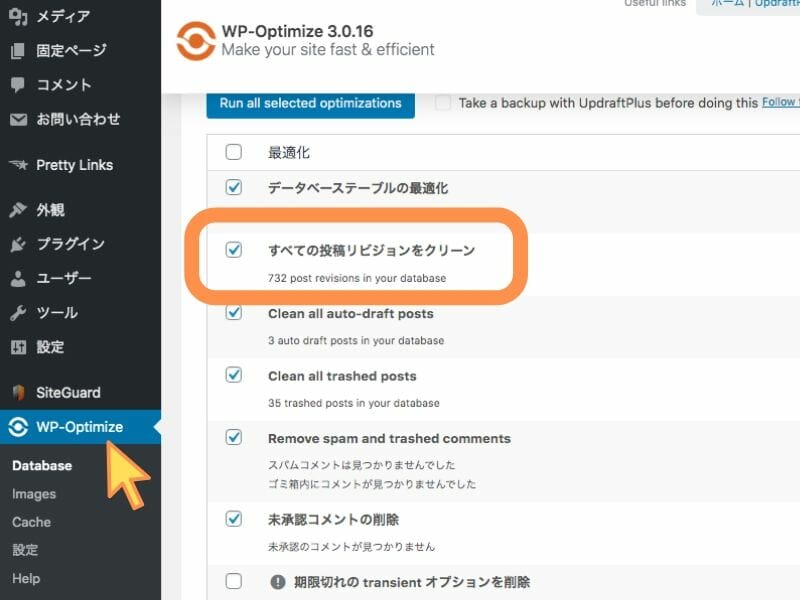
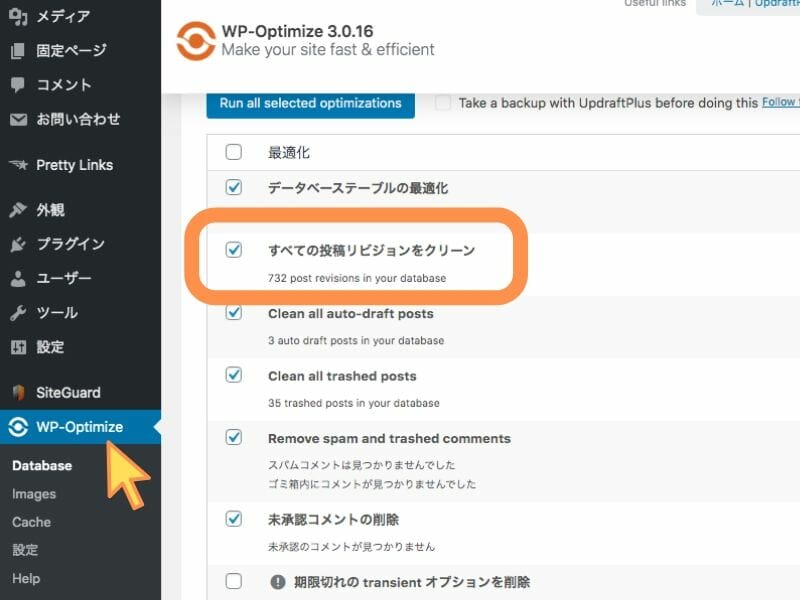
リビジョンが「732」!
この時点ではまだ記事は15記事位なんですが、、。
一つの記事に平均48回もリビジョンをしていた計算になりますね。(汗)
この恐ろしいリビジョンは、右にある「最適化を実行」ボタンで削除します。
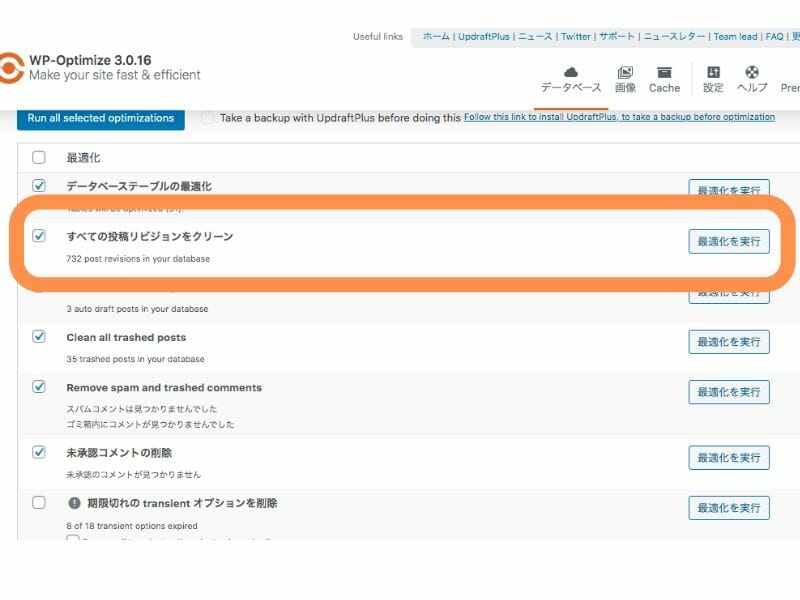
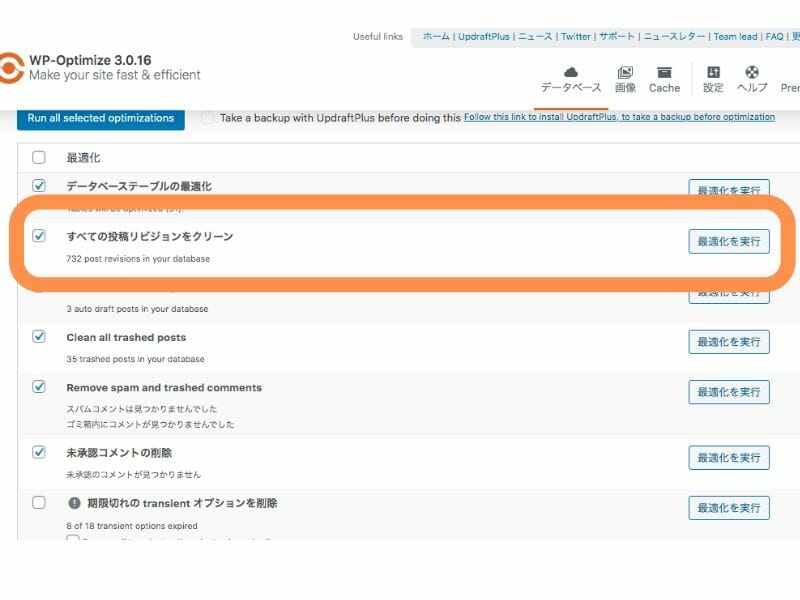
こんな風に「0」になれば大丈夫です。
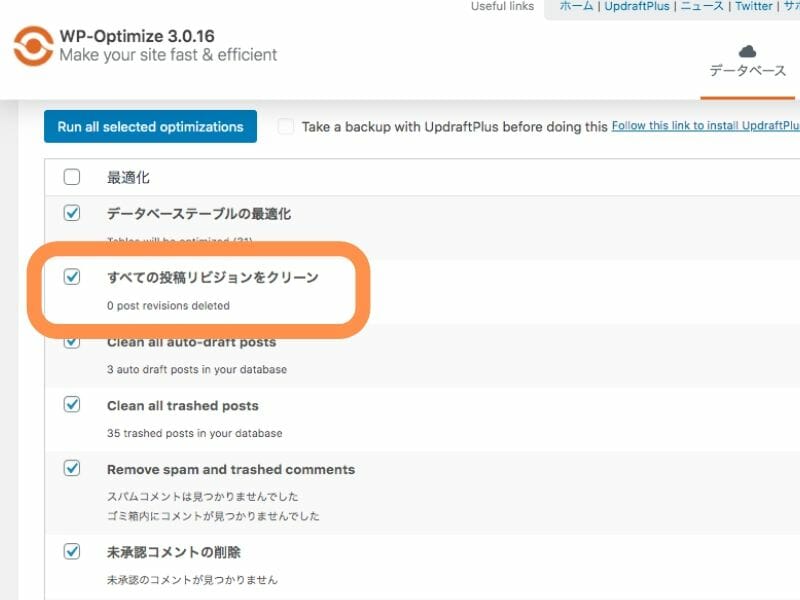
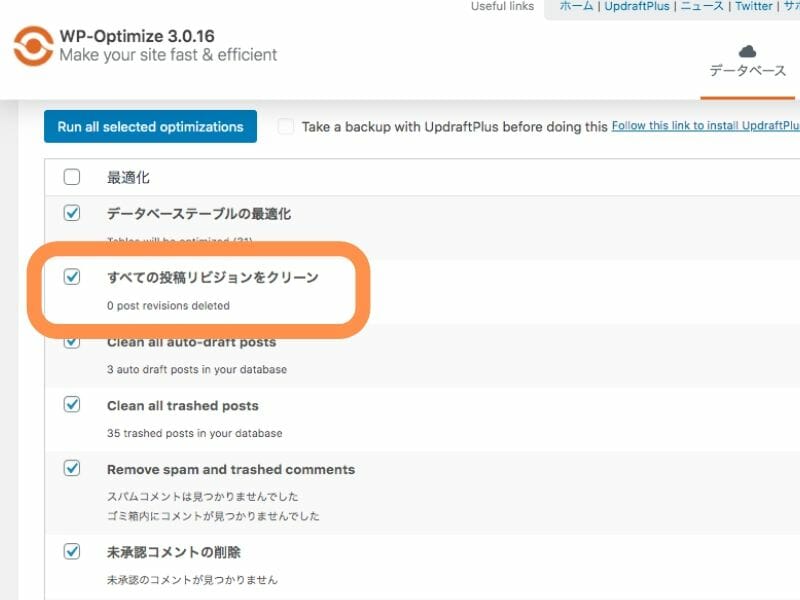
削除が終わった後
このプラグイン「WP-Optimize – Clean,Compress,Cache.」は使ったら停止、もしくは削除しておきましょう。
ずっと使うプラグイン(セキュリティ、サイトマップなど)とは違い、このプラグインはリビジョンなどを削除するものです。
有効化されているプラグインは多いほど、WordPressの容量の負担となります。
例えるなら、家(WordPress)のコンセントに、掃除が終わってても掃除機(プラグイン)のコードはコンセントに刺さったままの状態、と言ったところでしょうか?
しゅっちゅう使うなら問題ないですが、時々しか使わないのであれば、その都度設定しましょう。
まとめ
これでWordPress内のリビジョンは無くなり、スッキリすることができました。
他にもプラグインなしで消す方法もあるのですが、データベースとかファイルを直接触るのでちょっと怖いです。
でも、この方法ならプラグインで簡単に削除。
そして、使う時にプラグインを有効化か追加すればいいので、かなり簡単です。
軽くなったWordPressでこれからも記事を書いていきましょう。
